
Table des matières:
- Auteur John Day [email protected].
- Public 2024-01-30 09:06.
- Dernière modifié 2025-01-23 14:45.
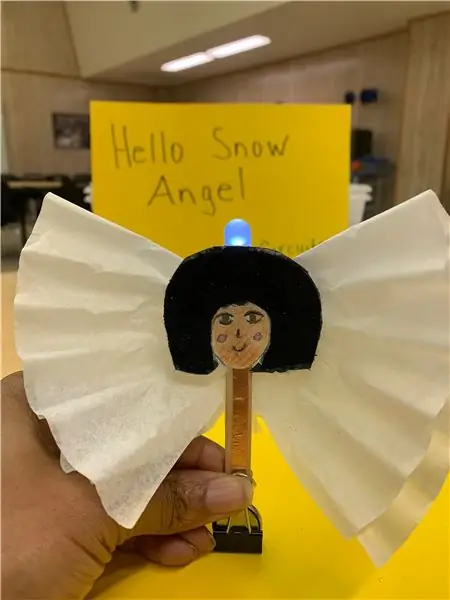
Cette activité est utilisée pour présenter les circuits, les conducteurs et les isolants de la 4e à la 5e année. Une fois la leçon enseignée, j'ai introduit cette activité pour engager et inspirer les étudiants à comprendre activement comment les circuits, les conducteurs et les isolants fonctionnent réellement ensemble. Cette activité est géniale car elle présente tous les composants de la leçon et elle est interactive.
Fournitures
Matériaux:
Petits bâtons d'artisanat (Bâtons d'artisanat géants)
Ruban conducteur (Maker ou cuivre)
Petits clips de reliure (clip de reliure moyen pour bâtons d'artisanat Jumbo)
Pile bouton
Ciseaux
Filtres à café
Du scotch (utilisé pour les ailes)
Tournevis (taille 1.6x40mm)
Jumbo Multi couleurs LED 10mm
Yeux écarquillés (facultatif)
la colle d'Elmer
Modèle d'ange
Étape 1: Le visage
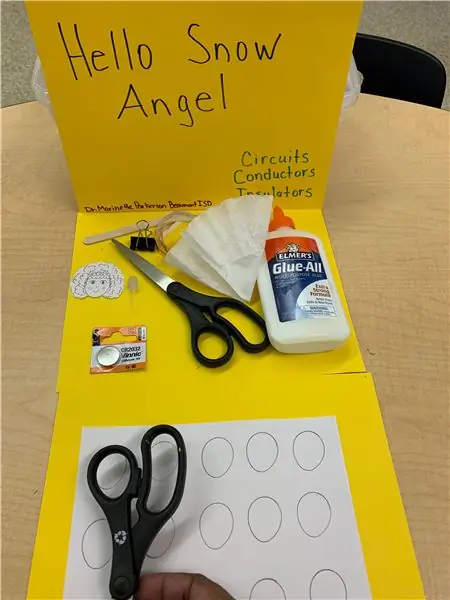
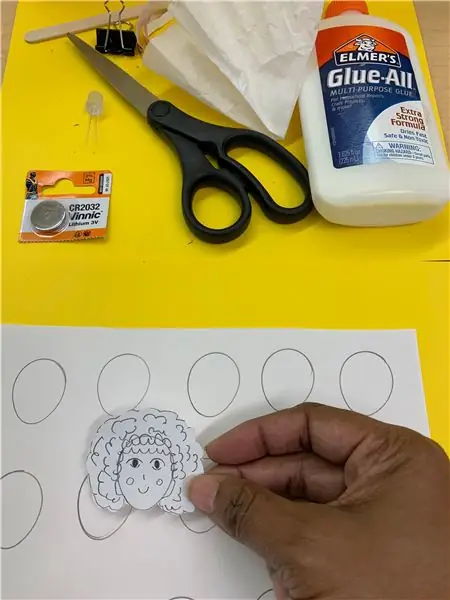
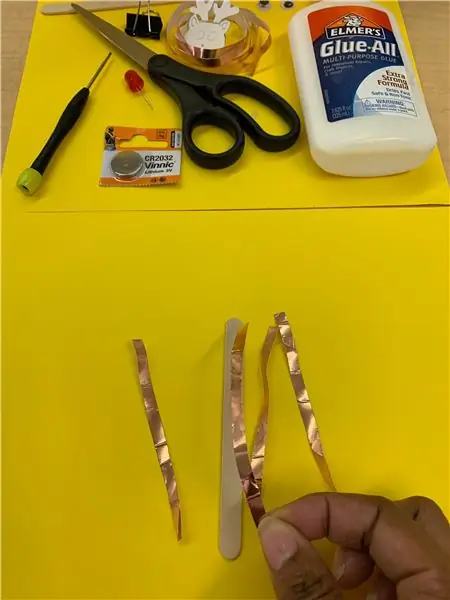
Pour créer un ange, j'ai utilisé le manche des ciseaux pour obtenir la forme du visage. Ensuite, j'ai laissé libre les cheveux et le visage pour ressembler à un ange. J'ai découpé l'image et l'ai tracée sur une autre feuille de papier blanc pour créer un modèle. Vous pouvez utiliser n'importe quel logiciel numérique pour créer votre modèle ou vous pouvez utiliser ce modèle pour créer votre "Bonjour, Snow Angel!".
J'ai également prédécoupé le ruban conducteur (cuivre/ruban de fabricant) de la longueur du bâtonnet. J'ai également découpé chaque ange et en ai donné un à chaque élève à colorier. J'ai utilisé les petits bâtons d'artisanat parce que c'est tout ce que j'avais au moment du projet, mais c'était parfait pour les petites mains (je crois qu'ils pouvaient aussi manipuler les bâtons d'artisanat jumbo).
Étape 2: le halo



Appliquez le ruban conducteur sur la longueur des deux côtés (avant et arrière) du bâtonnet.
Pendant le processus d'assemblage de l'ange, il est important de faire la distinction entre la branche positive et négative de la LED Jumbo 10mm. Le côté long est la jambe positive et le côté court est la jambe négative. Décidez de quel côté sera le devant et lequel sera le dos de votre bâtonnet. Glissez maintenant le bâtonnet d'artisanat entre les pattes de la LED jumbo (dans le sens de la longueur) jusqu'à ce qu'il s'arrête, puis utilisez du ruban conducteur pour faire adhérer solidement les pattes au bâtonnet d'artisanat.
Étape 3: Les ailes
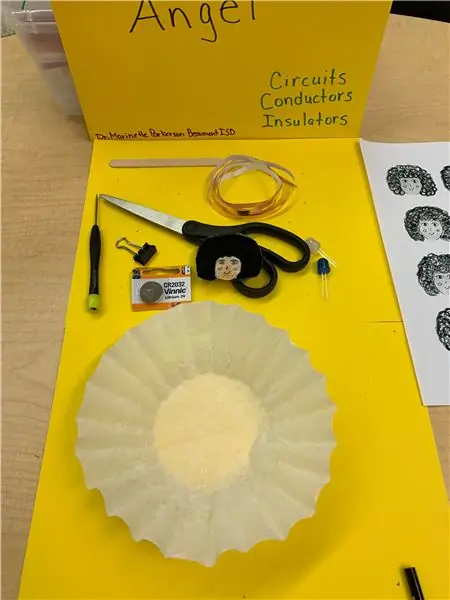

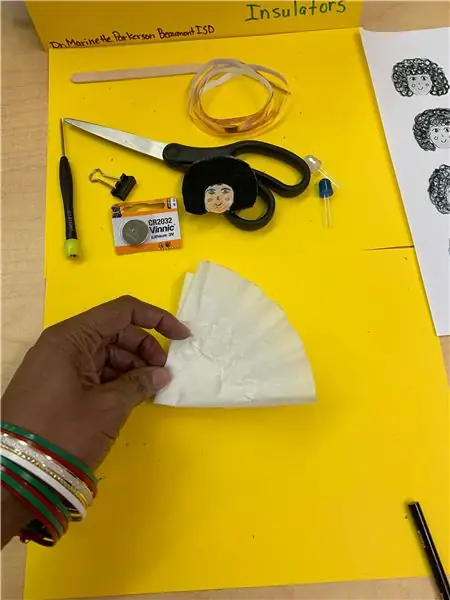

Pour les ailes, nous utiliserons un filtre à café. Pliez le filtre à café en deux et créez un pli visible. Ensuite, pliez à nouveau le filtre à café en deux (en nous donnant un quart (1/4) de cercle) pour créer un pli visible. Ouvrez maintenant la seconde moitié et coupez-la uniformément au milieu sur le pli que vous avez fait pour faire deux ailes séparées (selon la taille de la classe, vous pouvez couper les moitiés dans le pli pour vous donner 4 ailes séparées). Puis au bout de l'aile où il est pointé de la coupe; pliez-le sur environ 1/4 de pouce pour créer une ligne droite qui sera attachée à l'arrière du bâtonnet avec du ruban adhésif.
Étape 4: Fixation des ailes



Collez les ailes au niveau de la couture à l'avant et à l'arrière de l'ange. Ensuite, attachez-les à l'arrière du bâtonnet avec plus de ruban adhésif. Tournez le bâtonnet vers l'avant et vérifiez si vos ailes doivent être fixées à l'avant. Utilisez un peu de scotch sur le devant du bâtonnet pour créer une bonne connexion sur le bâtonnet afin que les ailes ne tombent pas.
Étape 5: La lueur d'un ange


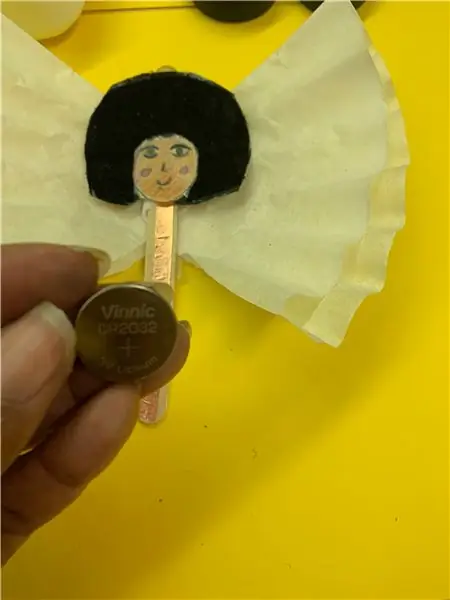
Maintenant que j'ai le halo et les ailes attachés. Je placerai le Visage de mon ange juste en dessous du Halo (LED). la LED doit dépasser juste un peu pour lui donner la sensation d'un Halo. Utilisez du ruban adhésif pour fixer le visage au bâtonnet. Maintenant en bas sur le devant de l'ange, nous allons ajouter notre batterie. Placez le côté positif de la batterie sur le côté positif (avant) du bâtonnet et utilisez le clip de reliure pour fixer la batterie en place. Veuillez noter que les élèves travailleront avec les deux mains et auront peut-être besoin d'aide pour fixer le clip de reliure sur la batterie et le bâtonnet en même temps. Maintenant, demandez aux élèves de relever les leviers du clip de reliure et d'appuyer sur les leviers. sur le ruban conducteur et l'abracadabra, Hello, Snow Angel - Glowing Halo. Abaissez le levier et son Halo s'arrête de briller, économisant ainsi la batterie et l'énergie LED.
La pince-notes est également un présentoir pour votre Ange.
Étape 6: Profitez
Cette activité a des possibilités illimitées telles que les peintures conductrices, le fil conducteur, les stylos conducteurs au lieu du ruban conducteur. Essayez-le et laissez-moi savoir le résultat. Super excité d'avoir de vos nouvelles.
Conseillé:
Vidéo Tutoriales De Tecnologías Creativas 01 : Bonjour tout le monde ! Blink, Hacemos Parpadear Nuestro Primer Led Con Arduino: 4 étapes

Vidéo Tutoriales De Tecnologías Creativas 01 : Bonjour tout le monde ! Blink, Hacemos Parpadear Nuestro Primer Led Con Arduino: En este tutoriel vamos a prendre en charge hacer parpadear (blink) un diodo LED con una placa Arduino Uno. Este ejercicio lo realizaremos mediante simulación y para ello utilizaremos Tinkercad Circuits (utilizando una cuenta gratuita).A continuación se
Bonjour Train ! ATtiny 1614 : 8 étapes (avec photos)

Bonjour Train ! ATtiny 1614 : Pour ma classe Fab Academy je dois créer une carte avec un microcontrôleur, un bouton et une LED. Je vais utiliser Eagle pour le créer
Bonjour tout le monde - Java : 5 étapes

Hello World - Java : Dans ce programme, nous allons apprendre à imprimer sur la console en Java
Dites bonjour à - Arduino UNO -: 4 étapes

Dites bonjour à | Arduino UNO | : Tout d'abord, si vous êtes "vraiment" intéressé à en savoir plus sur Arduino UNO, puis allez-y, eh bien, c'est assez génial, mais bonjour, amis dans ces Instructables, je vais vous montrer l'utilisation basique mais intéressante de mon nouvel Arduino
Java - Bonjour tout le monde ! : 5 étapes

Java - Hello World ! : La première étape dans l'apprentissage d'un langage de programmation est de l'imprimer "Hello World!" Cette instructable vous guidera à travers toutes les étapes nécessaires pour imprimer bonjour le monde en java
